Microsoft Teams: Configuración de tu SBC con Múltiples Tenants e ITSP
Es posible (y probable también) que tengáis las necesidades de configurar vuestro SBC para Direct Routing (Teams) con varios tenants, aprovechando así la licencia de vuestro SBC y teniendo varios clientes conectados. Voy a explicaros de forma muy breve como hacerlo con AnyNode, para ello, os dejo el enlace de la configuración inicial de AnyNode con Teams que había publicado en su momento: Microsoft Teams: Configuración de Direct Routing vía SBC de AnyNode en Azure.
La idea es que tengamos dos tenants (dominio1.onmicrosoft.com y dominio2.onmicrosoft.com) y, teniendo un único SBC dar servicios de voz utilizando además, ITSP (Internet Telephony Service Provider) diferentes. Insisto, voy a ser muy escueto, simplemente me voy a ceñir a las “particularidades” que tenemos que tener en cuenta a la hora de realizar dicha configuración.
Como (casi) siempre, aquí os dejo una infografía para este artículo:
Antes de nada, comentar el escenario:
- Dos tenants diferentes (que no es lo mismo que dos dominios en un mismo tenant)
- SBC AnyNode con una dirección IP Pública
La configuración del SBC tanto en el Portal de administración de Teams, como la configuración de un nuevo nodo (ver articulo de como configurar inicialmente el SBC) es la misma de como si un único tenant se tratase. Las cosas a tener en cuenta son:
- Si solo tenemos una IP Pública en el SBC, tenemos que configurar un puerto diferente para cada nodo configurado de Teams en el SBC. Además, en la configuración del SBC en Microsoft también se tiene que cambiar el puerto por defecto y especificar manualmente nuestro puerto.
Aquí os muestro la configuración que debemos realizar en el Portal de administración de Teams: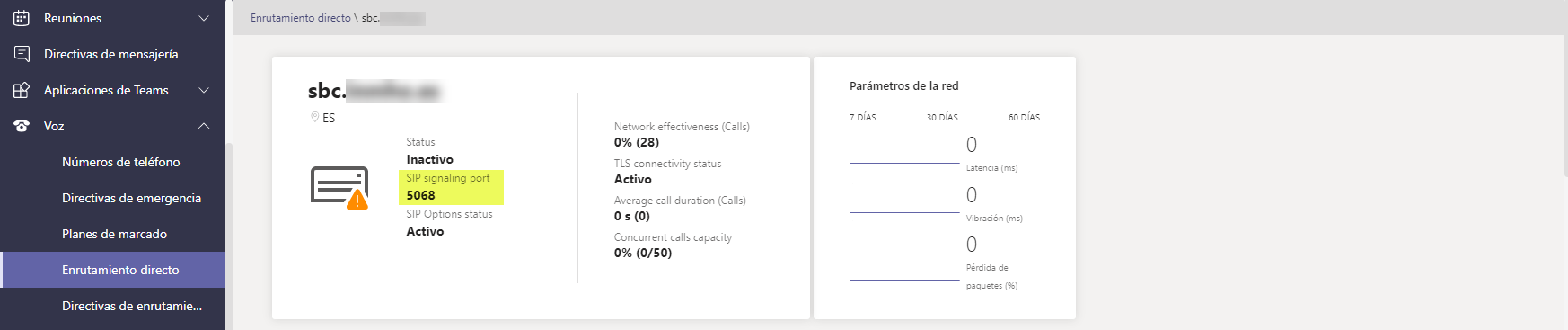
Y aquí la configuración en el SBC, la podéis realizar cuando habéis terminado el asistente de configuración o bien luego la podemos editar como os estoy mostrando: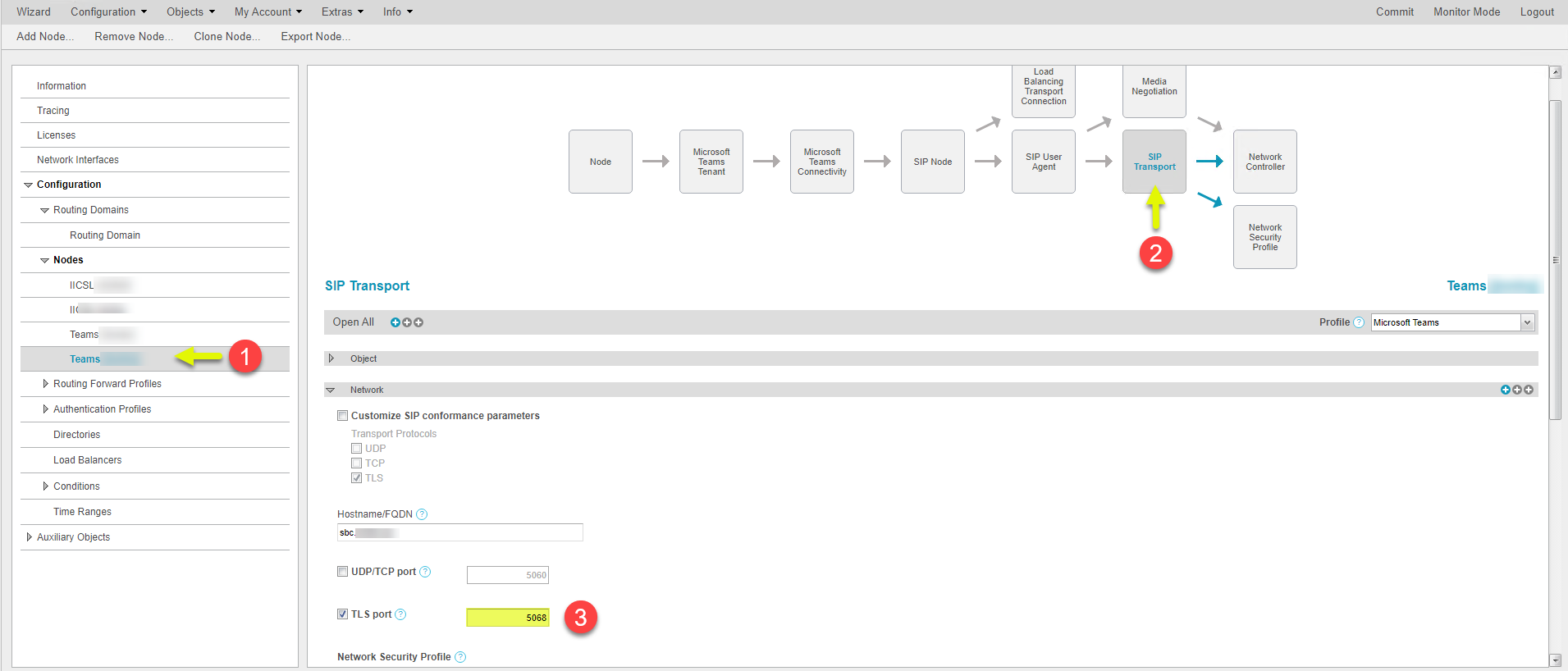
- Si tenemos varios ITSP y utilizan el mismo puerto de servicio, vamos a tener que cambiarlo también y que cada uno tenga un puerto diferente para no tener problemas con el listener. Como todos sabéis, no podemos tener dos servicios asociados a una IP y que ambos utilicen el mismo puerto de servicios. Por defecto, los ITSP utilizan para el tráfico de señalización el puerto 5060, pues si ambos ITSP utilizan este puerto deberíamos solicitar que nos lo cambien y luego nosotros ajustarlo en la configuración del SBC.
Aquí os muestro como cambiarlo en el nodo configurado para el ITSP:
Además, debemos abrir los puertos en nuestro Firewall para que podamos permitir las conexiones externas desde los diferentes orígenes (filtrarlo siempre que podáis por IP de origen), sino tampoco funcionaría.
Comentar que, si tuviéramos varias IPs en el servidor esto no tendríamos porque hacerlo así, simplemente cada servicio lo configuramos en una IP diferente y podríamos tener los puertos estándar sin problema.
Por último y no por ello menos importante, es la configuración de las rutas en los dominios de rutas. Básicamente es configurar el origen y destino de las rutas de voz de la siguiente forma:
- Teams [Tenant A] –> ITSP [1]
- ITSP [1] –> Teams [Tenant A]
- Teams [Tenant B] –> ITSP [2]
- ITSP [2] –> Teams [Tenant B]
Esta configuración la realizamos como os comentaba desde la sección Routing Domain:
Os voy a poner las capturas más importantes en la configuración de nuevas rutas, puesto que en el artículo que os había puesto el principio de este, os cuento el detalle de toda la configuración que ahora os estoy sesgando. Pues bien, para crear rutas nos vamos a Configuration – Routing Domains – Routing Domain y en la configuración Routes pulsamos en Add y luego otra vez en Add:
Elegimos el nodo de origen (da igual que sea primero Teams que el ITSP, luego tenéis que hacer el contrario): 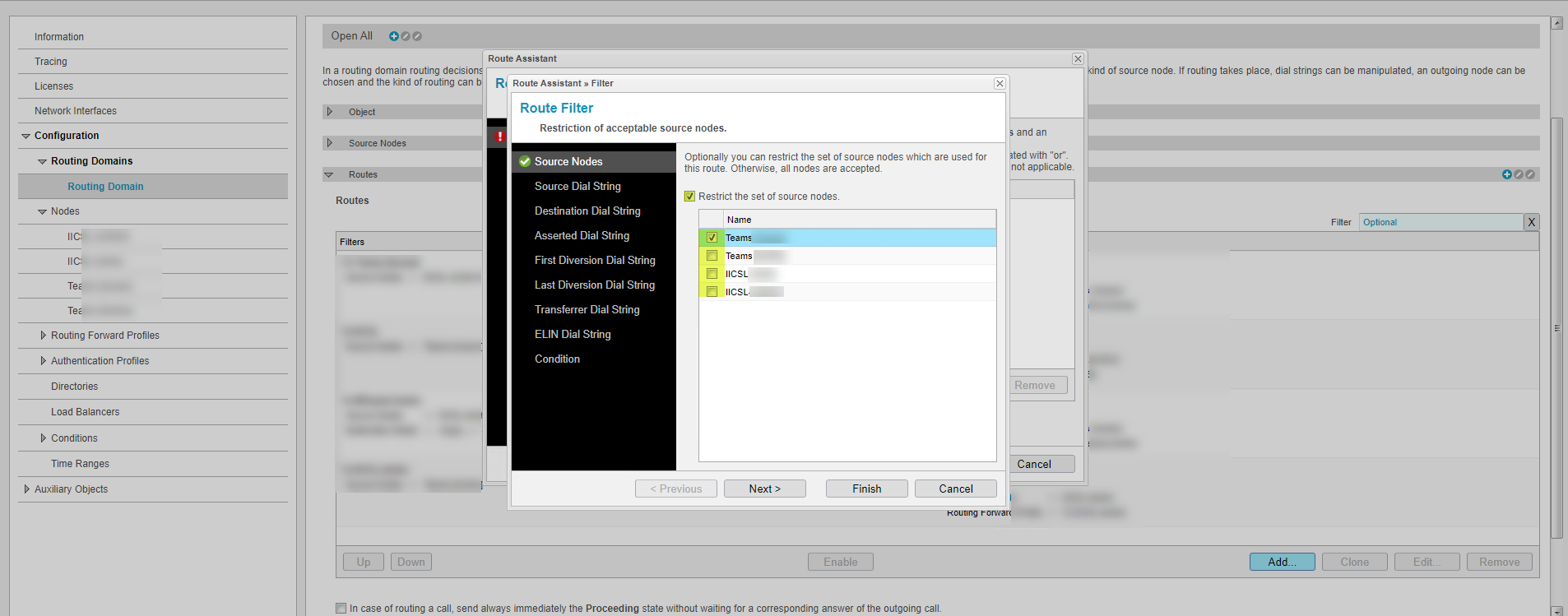
Una vez que lo tenemos agregados (insisto, he obviado muchas de las pantallas) pulsamos en Next: 
Ahora tenemos que seleccionar el nodo de destino, si antes hemos elegido Teams pues ahora elegimos el ITSP y sino pues al contrario: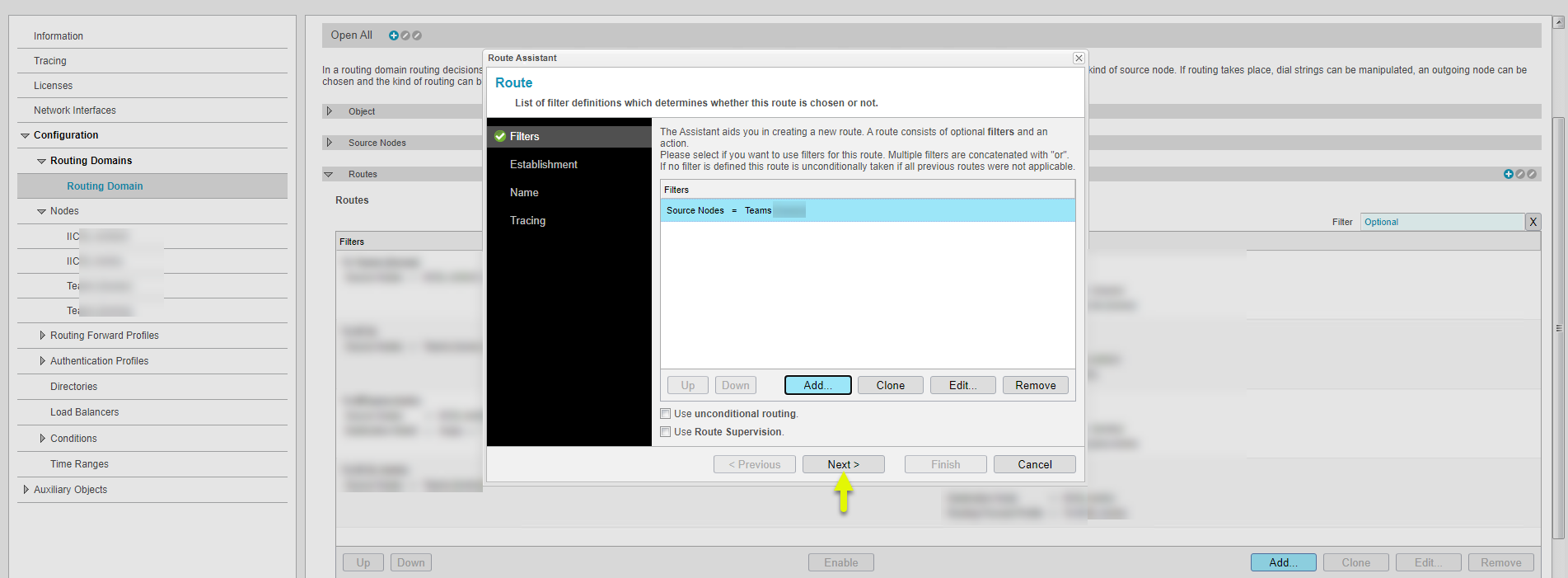
Con esto ya tendríamos “enrutados” los dos nodos entre si: Teams – ITSP. Esta configuración es muy sencilla, espero que, aún no habiendo colocado todas las capturas os haya sido de utilidad.
Esta configuración tiene las particularidades de los puertos de los servicios porque el SBC solo tiene una IP, sino, como había comentado, podéis configurar los números de servicios comunes (y abriendo los puertos correspondientes hacia la IP correspondiente).
Espero que os sea de utilidad!!




Luis Angel / 13 abril, 2021
Hola Santiago, gracias por compartir esa información muy importante, yo tengo un caso parecido pero con la diferencia que es un SBC físico, 3 tenant y un único proveedor de servicios y tengo unas dudas:
1. Necesitaría 3 ip´s públicas.
2. Debo declarar el PSTN Gateway en los 3 tenant? de la misma forma ejm: sbc1.dominio.com ó debo declarar 3 para cada tenant ejm: sbc1.dominioone.com, sbc1.dominiotwo.com, sbc1.dominiothree.com,
Estoy un poco confundido, agradecería mucho su ayuda. gracias
Santiago Buitrago Reis / Autor / 24 abril, 2021
Hola Luis:
Te respondo:
– No necesitas más que una IP Pública
– Si, tienes que declarar cada tenant en el SBC y en cada tenant
Un saludo